Um publicador é uma pessoa ou uma empresa que publicou software, como uma macro, um controlo ActiveX ou um suplemento. Um fabricante fidedigno é um fabricante que o utilizador, ou a sua organização, disse ao Office que é considerado fiável e que pretende que o software seja sempre executado sem blocos de segurança.
Antes de decidir que um publicador é fiável, deve saber a identidade do publicador e se as credenciais do publicador são válidas. O Office irá notificá-lo se o ficheiro que está a abrir tiver sido assinado com um certificado inválido ou expirado.
Para adicionar um publicador à lista de fabricantes fidedignos
Importante: Quando confia num publicador, está a confiar em TODOS os códigos assinados com o certificado desse fabricante.
Para adicionar um publicador à lista de fabricantes fidedignos, é útil ter um ficheiro (como um documento do Word ou livro do Excel) desse publicador com uma macro, controlo ActiveX ou suplemento.
-
Abra o ficheiro a partir do publicador.
-
Selecione o separador Ficheiro e aceda a Informações.
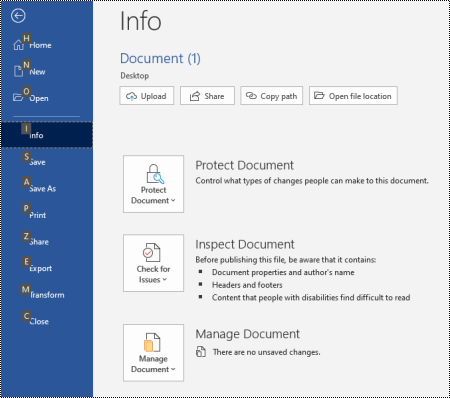
-
Na área Aviso de Segurança, clique em Ativar Conteúdo > Opções Avançadas.
-
Nas Opções de Segurança do Microsoft Office, clique em Confiar em todos os documentos deste fabricante.
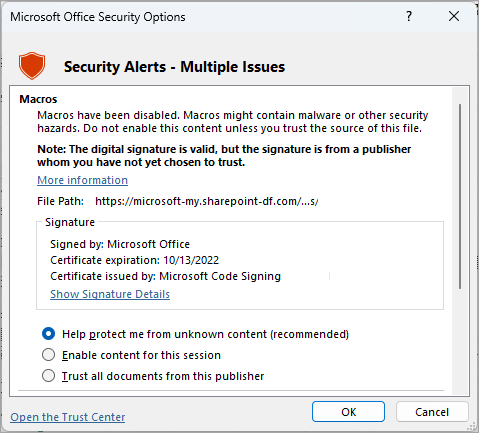
Ativar o conteúdo ativo de um publicador apenas para esta sessão
Para ativar o conteúdo ativo de um editor apenas para esta sessão, utilize as instruções anteriores para aceder à caixa de diálogo Opções de Segurança do Microsoft Office . Na caixa de diálogo, clique em Ativar conteúdo para esta sessão.
Ver ou remover um fabricante fidedigno
Pode consultar os fabricantes que o Office tem na lista de fabricantes fidedignos e, opcionalmente, remover um fabricante através do seguinte procedimento.
-
Numa aplicação do Office, selecione Opções de > de Ficheiros.
-
Selecione Centro de Confiança > Definições do Centro de Confiança > Fabricantes Fidedignos.
-
Na lista Fabricantes Fidedignos, selecione o fabricante que pretende remover e, em seguida, clique em Remover.
Se o botão Remover estiver desativado, o programa do Office não está a ser executado com direitos de administrador. Para remover um publicador, tem de sair do seu programa do Office e executá-lo como Administrador.
Atenção: Executar os programas do Office com direitos de administrador é menos seguro do que executá-los como um utilizador normal.
-
Toque em Iniciar.
-
Escreva o nome de um programa do Office, como o Word. Clique com o botão direito do rato no resultado apresentado e selecione Executar como administrador.
Se não iniciou sessão no computador com uma conta que tenha direitos de administrador, o Windows irá pedir-lhe que forneça o nome e a palavra-passe de uma conta que tenha esses direitos no Controlo de Conta de Utilizador.
Consulte também
Ativar ou desativar macros em ficheiros do Office










